Hỗ trợ tư vấn
Tư vấn - Giải đáp - Hỗ trợ đặt tài liệu
Mua gói Pro để tải file trên Download.vn và trải nghiệm website không quảng cáo
Tìm hiểu thêm » Hỗ trợ qua ZaloCốc Cốc đã ra mắt tính năng chuyển file từ máy tính sang di động cực kỳ nhanh chóng, tiện lợi. Chỉ cần cả máy tính, điện thoại di động đều cài đặt trình duyệt Cốc Cốc là có thể trải nghiệm tính năng chuyển file siêu tốc này.
Đầu tiên, bạn cần nâng cấp Cốc Cốc trên PC và điện thoại lên phiên bản mới nhất. Sau đó thực hiện theo hướng dẫn trong bài viết dưới đây:
Bước 1: Mở trình duyệt Cốc Cốc trên máy tính lên, nhấn vào biểu tượng tải xuống ở góc trên cùng bên phải trình duyệt (nhấn tổ hợp phím Ctrl + J) để mở trang tải file.
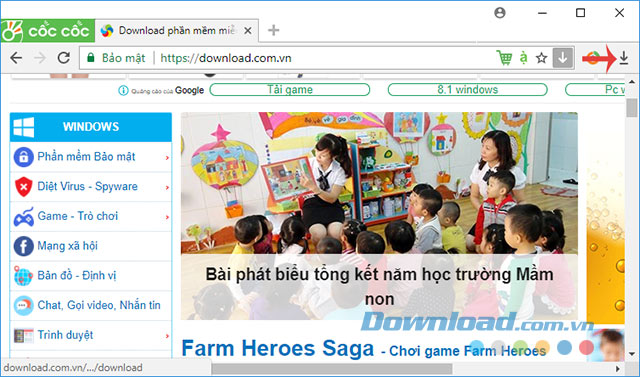
Bước 2: Nhấn vào biểu tượng Chuyển sang điện thoại.
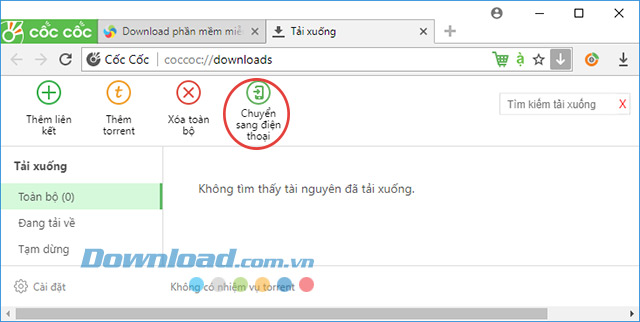
Bước 3: Chọn file muốn chuyển sang điện thoại, rồi nhấn Open.
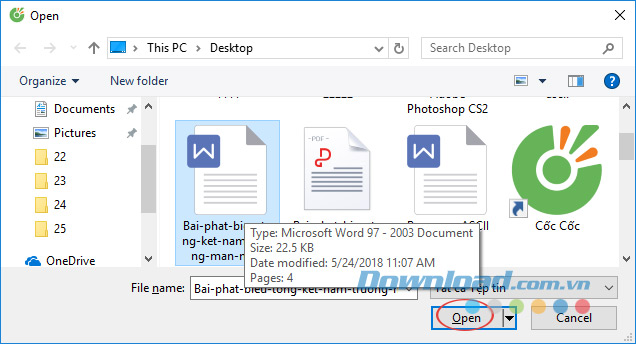
Bước 4: Cốc Cốc sẽ tự động tạo ra mã QR và đoạn mã 6 chữ số. Mã này sẽ có hạn trong vòng 10 phút nên bạn cần thực hiện trong khoảng thời gian đó. Tiến hành mở Cốc Cốc trên điện thoại lên, nếu chưa cài đặt Cốc Cốc trên điện thoại thì bạn tải về tại đây:
Cốc Cốc cho Android Cốc Cốc cho iOS
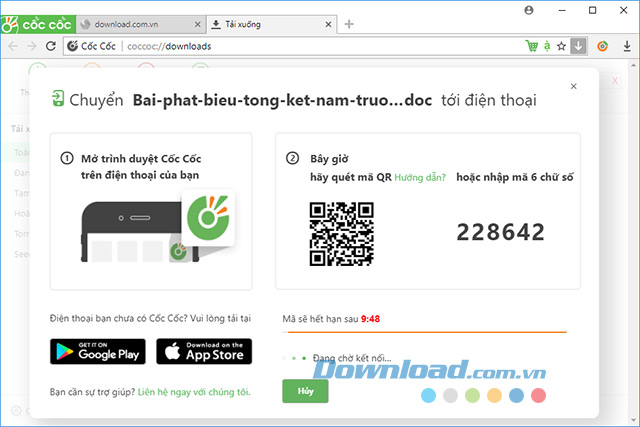
Bước 5: Tại giao diện chính của Cốc Cốc trên điện thoại, nhấn vào biểu tượng Cốc Cốc ở góc trên cùng bên phải, chọn Quét mã QR.
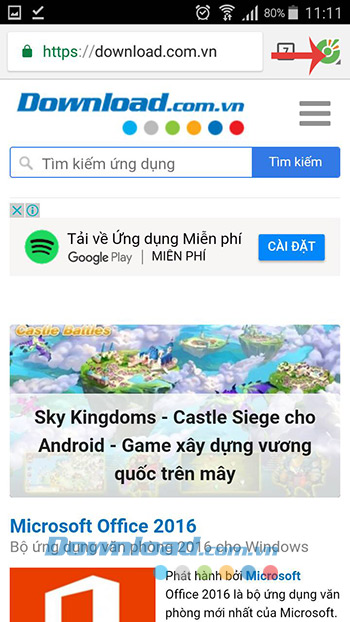
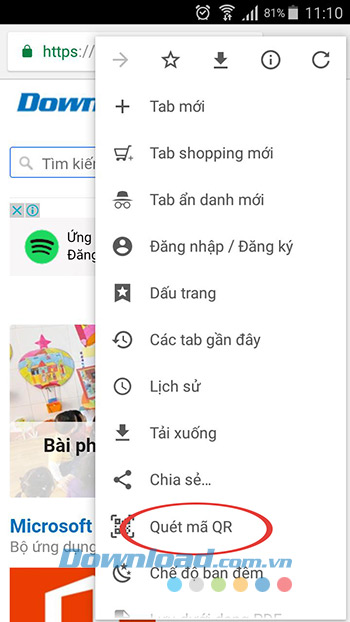
Bước 6: Hướng camera điện thoại về phía mã QR trên máy tính hoặc nhập mã 6 chữ số vào ô Mã PIN, rồi nhấn Tải tệp tin. Ngay lập tức file sẽ được chuyển từ máy tính sang điện thoại của người dùng.
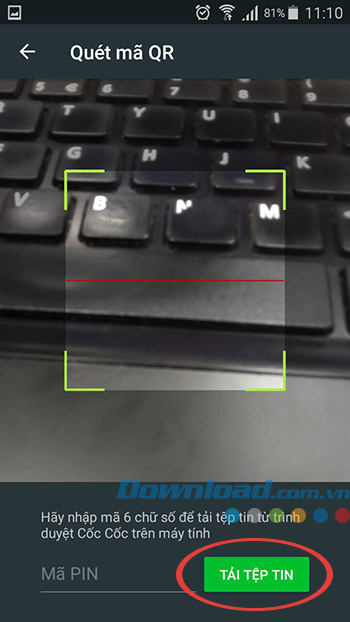
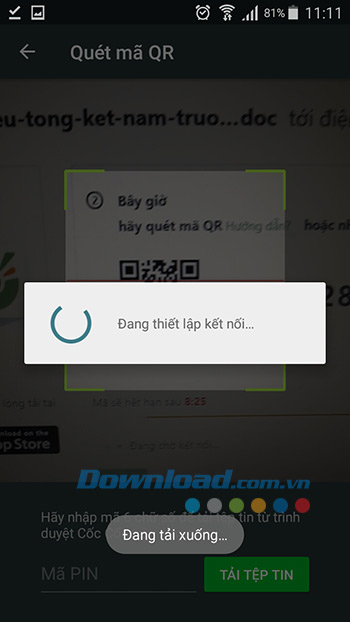
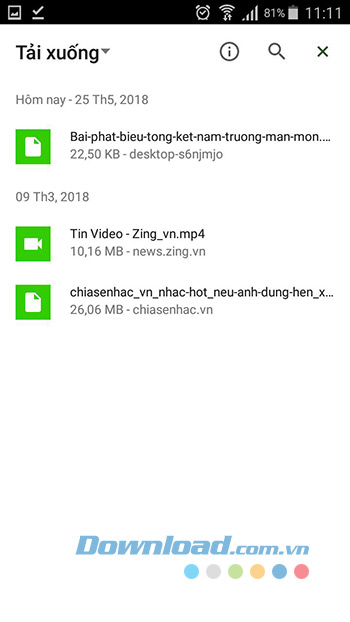
Bước 7: Còn trên giao diện Cốc Cốc máy tính sẽ xuất hiện thông báo "Chuyển file tới điện thoại thành công", nhấn Xong là hoàn thành.
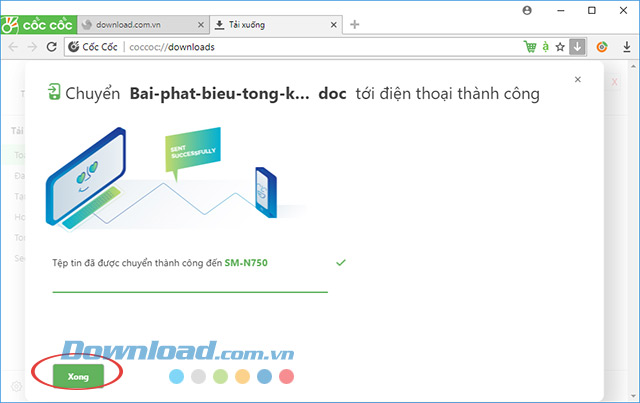
Mặc dù hiện nay có rất nhiều phương thức chuyển file như: USB, Email, Google Drive, Dropbox, Viber, Zalo... mỗi cách chuyển đều có những ưu điểm, nhược điểm riêng nhưng chuyển qua Cốc Cốc thì cực kỳ tiện lợi, nhanh chóng phải không các bạn?
Chúc các bạn thực hiện thành công!
Theo Nghị định 147/2024/ND-CP, bạn cần xác thực tài khoản trước khi sử dụng tính năng này. Chúng tôi sẽ gửi mã xác thực qua SMS hoặc Zalo tới số điện thoại mà bạn nhập dưới đây: